En el tutorial de hoy vamos a explicar como cambiar la letra (fuente, tamaño, estilo y tipografia) en el navegador Google Chrome. Veremos dos posibles opciones: hacerlo a traves de la Configuracion del navegador, o instalando una extension que facilite un poco el proceso (aqui podeis ver nuestro articulo de como instalar una en Chrome).
Modificar el tipo de letra puede servirnos especialmente si tenemos problemas de vision. Hay muchas paginas web que utilizan tipos de letra poco legibles, ya sean porque son muy pequeñas, utilizan estilos en cursiva o tipografias con poca legibilidad.
Modificar la letra desde la Configuración de Google Chrome
En primer lugar vamos a ver las opciones que nos ofrece el navegador por defecto. Para poder acceder a las opciones, simplemente pulsamos sobre los 3 puntos grises (esquina superior derecha) y despues le damos a Configuracion.
Si bajamos hasta la mitad, vemos que empieza el apartado de Aspecto. Ahi se encuentran las 3 opciones principales:
- Tamaño de la fuente: podemos cambiar el tamaño de la fuente de manera rapida usando valores predeterminados (pequeña, mediana y grande).
- Personalizar fuentes: nos permite cambiar el tipo de letra.
- Zoom de la pagina: nos permite aumentar o disminuir el tamaño general del contenido de Google Chrome. Tambien se puede cambiar pulsando a la vez Ctrl y Rueda del Raton hacia arriba (para aumentar) o Ctrl y Rueda del Raton hacia abajo (para disminuir).
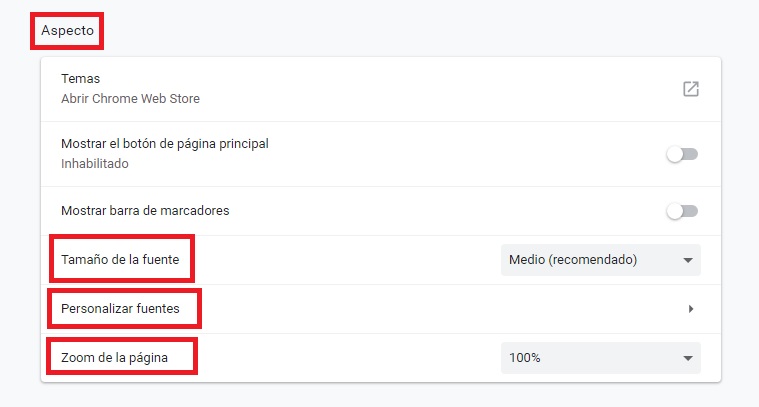
Extension Font Changer with Google Web Fonts
Es una extension sencilla que permite hacer el proceso algo mas sencillo. Para instalar una extension, podeis visitar este articulo.
La extension se llama Font Changer with Google Web Fonts. Si poneis en el buscador Font Changer os deberia de salir la primera.
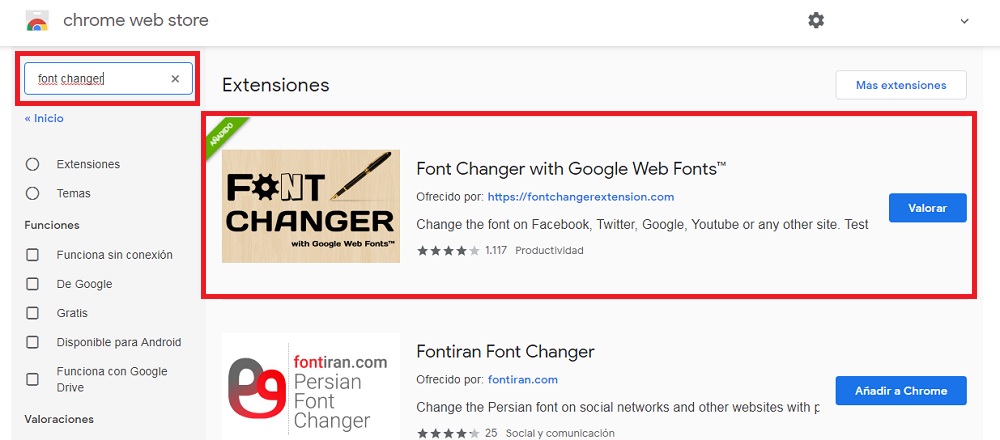
Una vez instalada, aparecera por defecto junto al resto de extensiones, en la parte superior derecha de la pantalla. En este caso, nuestra extension tendra un simbolo con las letras F y C.
En la parte superior tenemos el primer desplegable:
- Global Font: con esta opcion, las configuraciones que seleccionemos abajo se nos aplicaran a todas las paginas.
- Site Especific Font: si seleccionamos esta, el estilo solo se aplicara a esta pagina. Esta es una buena opcion en el caso de que solo haya alguna pagina web suelta a la que queramos cambiar la letra.
- No Font: se utiliza para borrar el estilo de manera directa.
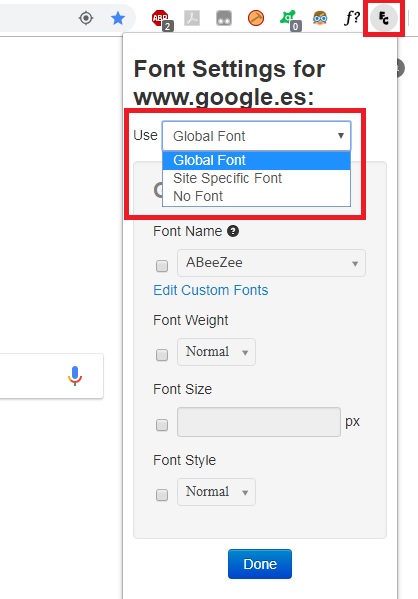
En la parte media tenemos las opciones de estilo que podemos dar. Si queremos activar cada una de las cuatro opciones, primero seleccionaremos el pequeño recuadro de la izquierda.
- Font Name: nos permite seleccionar el tipo de letra que queramos.
- Font Weight: permite poner la letra en negrita.
- Font Size: permite seleccionar el tamaño de letra. Recomendamos no subir de 20px.
- Font Style: permite poner la letra en cursiva, algo que desaconsejamos. Sin embargo, en el caso de que la letra de la web esta en cursiva, si seleccionamos Normal se nos pondra la letra algo mas legible.
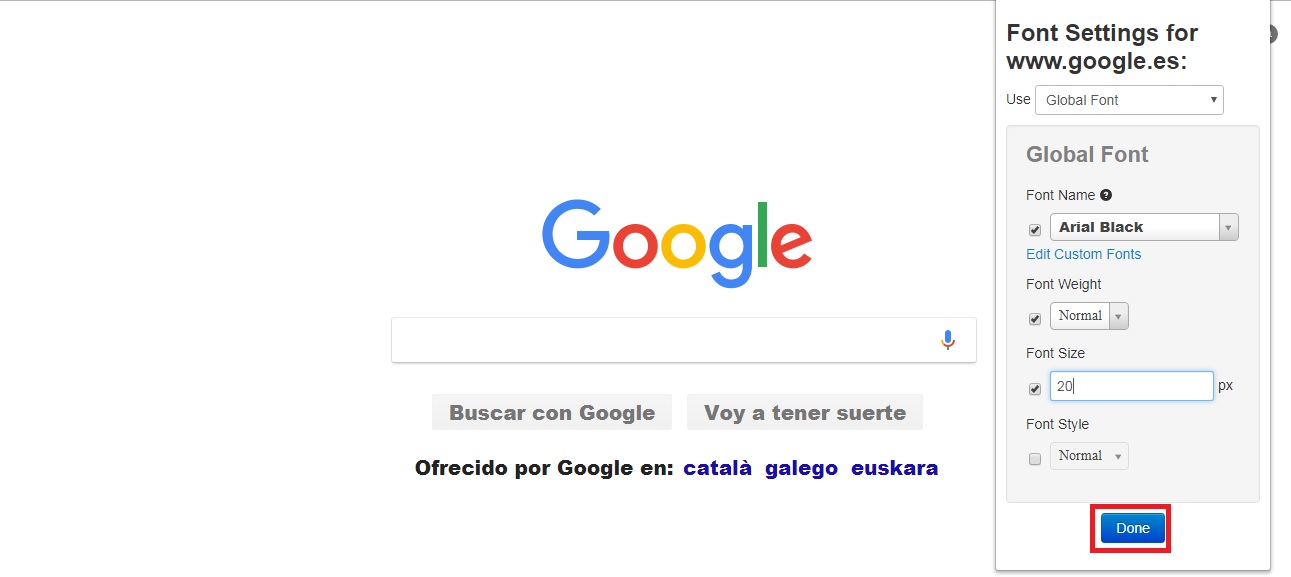
Proximamente sacaremos un articulo relacionado a este pero en el navegador Firefox. Recomendamos mirar el video que hemos relacionado para una mejor comprension.


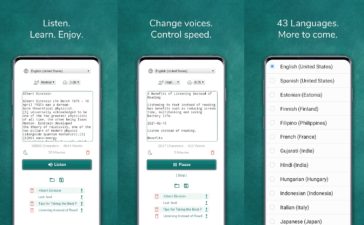
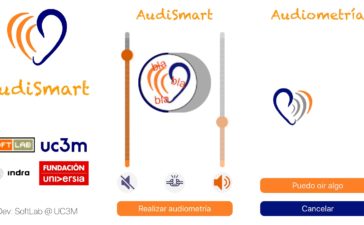
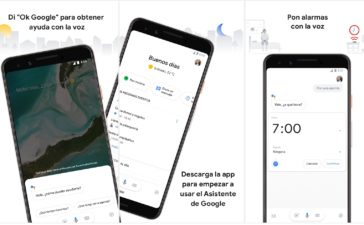
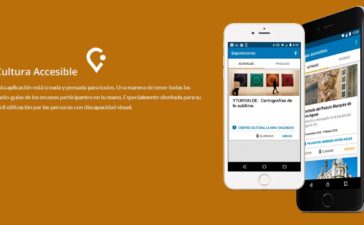


Todo bien
y pensar que en el mismo navegador esta la solución jajajaja
Gracias por el aporte
no me aparece la extensión 🙁
Buenos dias Ivana.
Parece que la extension ya ni esta disponible. Te dejo un articulo de AlphaText que publicamos hace unas semanas por si te sirve.
Un saludo.